Cómo solucionar el error fatal 0x178 del controlador Elam: guía paso a paso
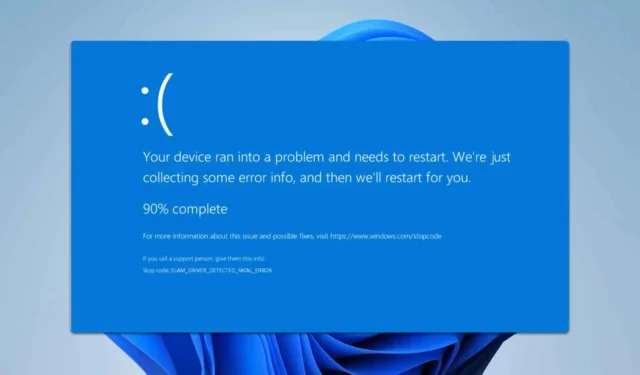
El Elam_Driver_Detected_Fatal_Error es un error de pantalla azul de la muerte (BSOD) poco común que suelen encontrar los desarrolladores. Sin embargo, si te encuentras con este problema como usuario estándar, existen varios métodos de solución de problemas que podrían ayudarte a resolverlo.
¿Cómo resolver Elam_Driver_Detected_Fatal_Error?
1. Mantenga su sistema y sus controladores actualizados
- Acceda al menú Inicio y seleccione la aplicación Configuración .
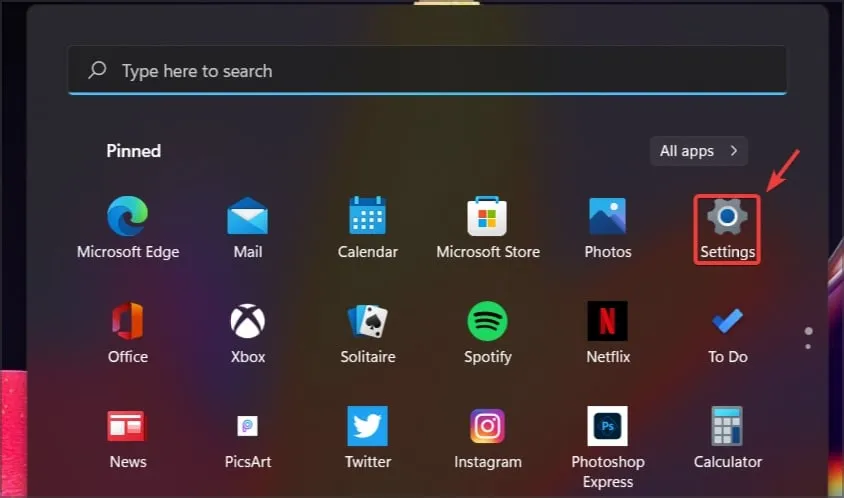
- Vaya a la pestaña Actualización de Windows .
- Haga clic en Buscar actualizaciones .
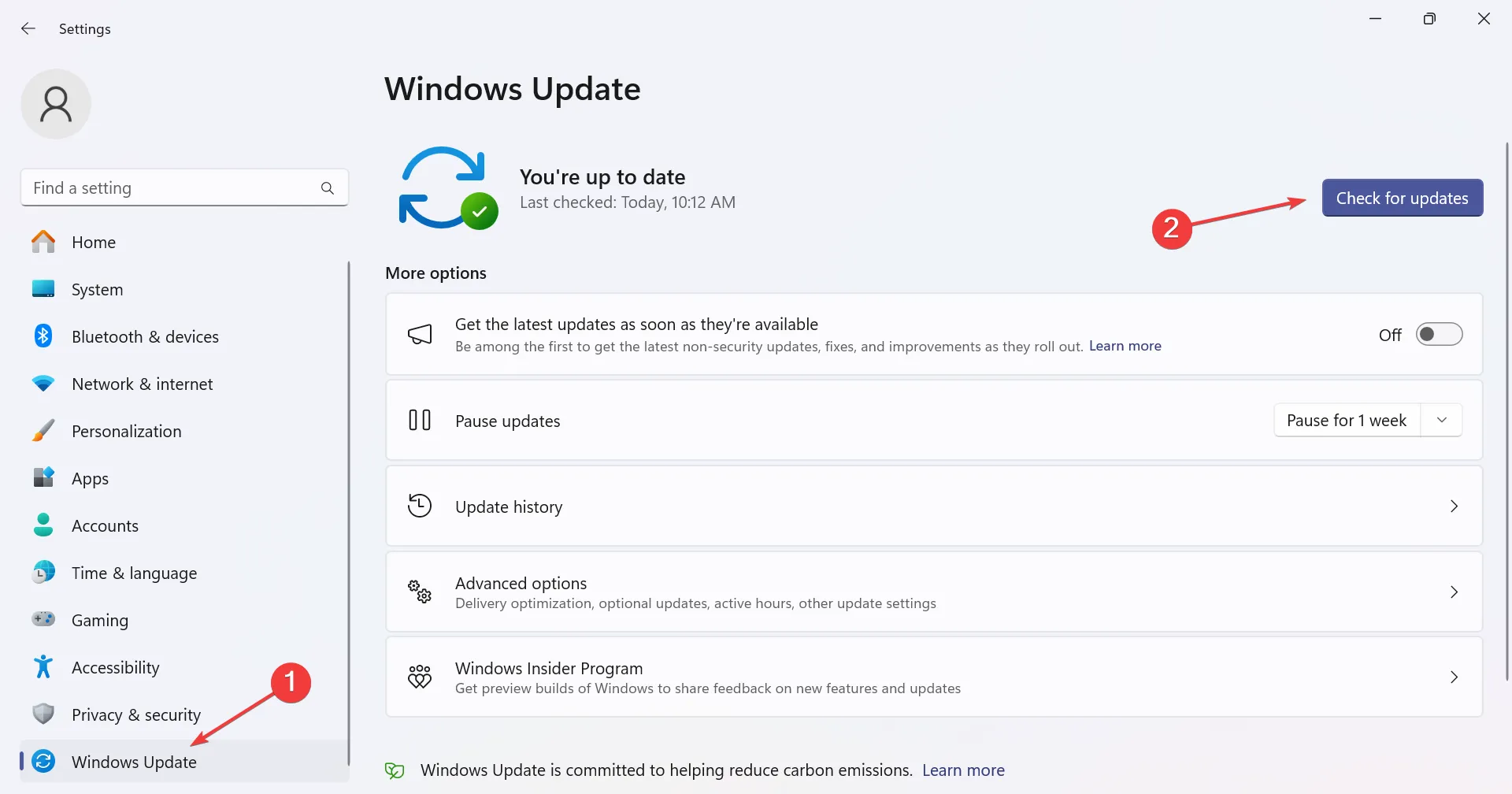
- Si se encuentran actualizaciones, se descargarán automáticamente.
Además de actualizar Windows, asegúrese de que los controladores de su placa base también estén actualizados siguiendo estos pasos:
- Visita el sitio oficial del fabricante de tu placa base.
- Localice su modelo de placa base específico y diríjase a la sección Controladores .
- Descargue e instale los últimos controladores disponibles.
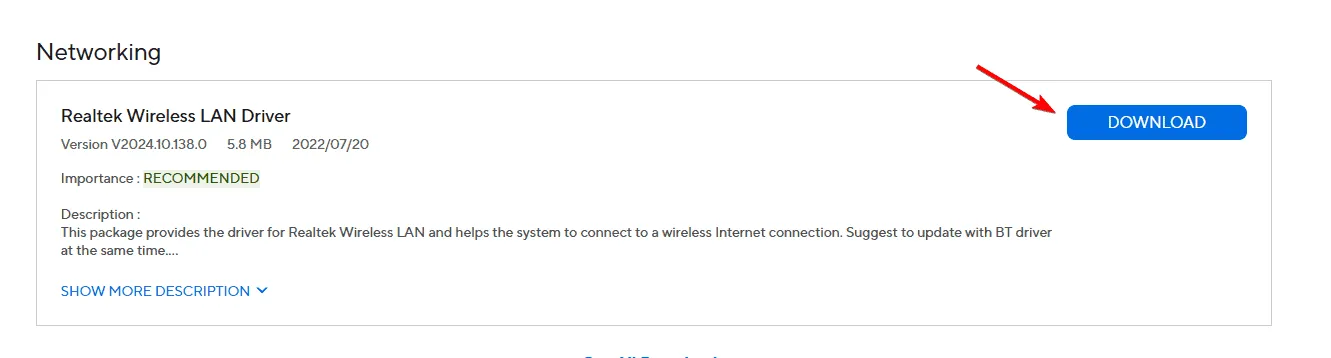
2. Arranque en modo seguro
- Abra el menú Inicio. A continuación, haga clic en el botón de encendido y, mientras mantiene presionada la Shift tecla, seleccione Reiniciar .
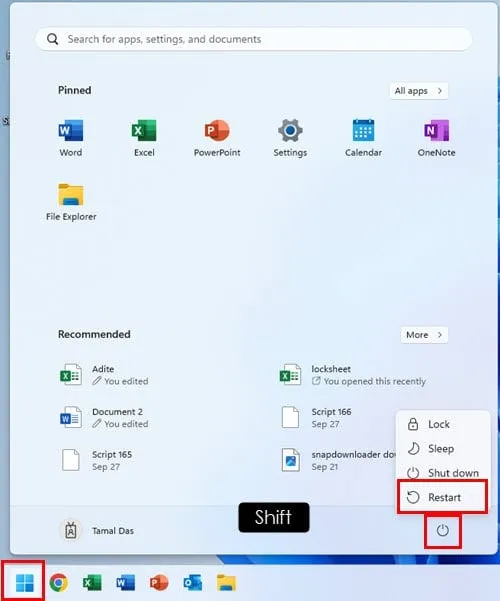
- Seleccione Solución de problemas y luego haga clic en Opciones avanzadas .
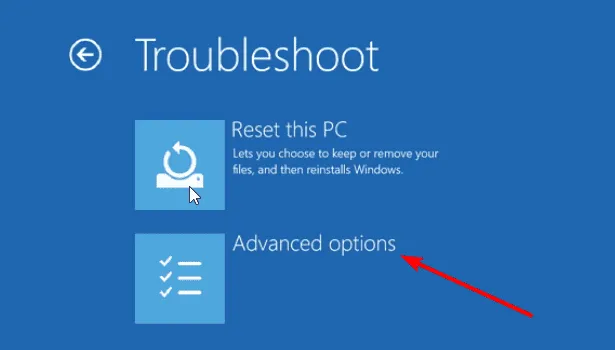
- Seleccione Configuración de inicio y luego haga clic en Reiniciar.
- Presione F5 para ingresar al Modo seguro con funciones de red .
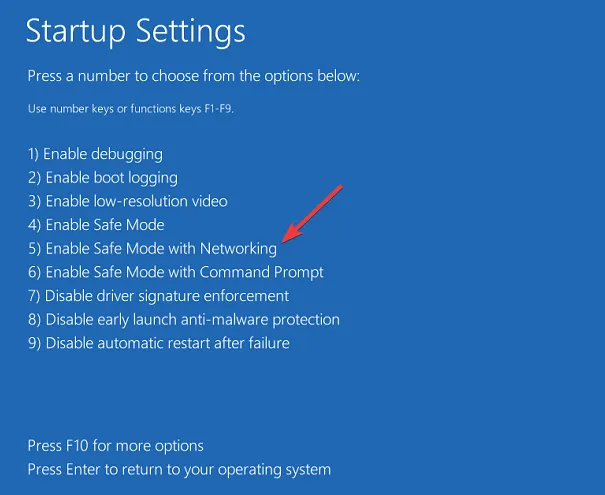
- Observe si el problema persiste en modo seguro.
Si no experimenta el error en el Modo seguro, puede indicar que un controlador o aplicación específica está causando el problema, que deberá identificar y desinstalar.
3. Utilice Restaurar sistema
- Presione la Windows tecla + R para abrir el cuadro de diálogo Ejecutar, luego escriba rstrui .
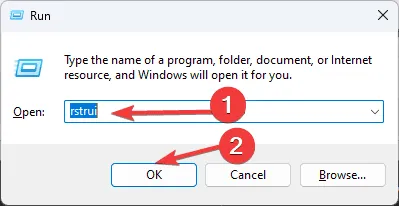
- Elija su punto de restauración preferido y haga clic en Siguiente .
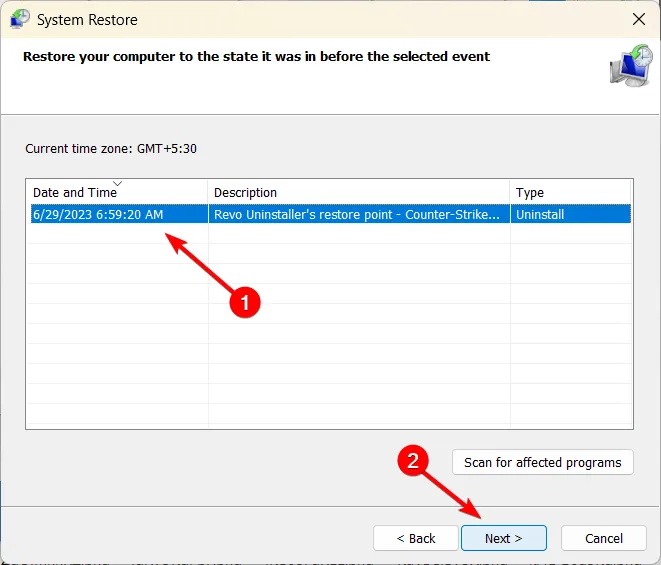
- Siga las instrucciones en pantalla para completar el proceso de restauración.
Después de la restauración, verifique si se ha resuelto el error Elam_Driver_Detected_Fatal_Error.
4. Revertir la configuración del BIOS
- Reinicie su computadora.
- Durante el proceso de arranque, presione repetidamente F2o Delpara ingresar a la configuración del BIOS.
- Dentro del menú de la BIOS, busque una opción para restaurar la configuración predeterminada.
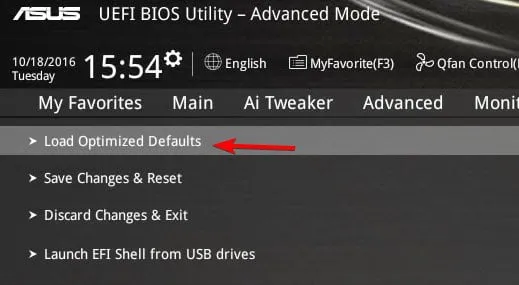
- Después de restaurar, guarde los cambios y reinicie su computadora.
Los pasos anteriores deberían guiarlo para abordar el Elam_Driver_Detected_Fatal_Error en su sistema.
Para conocer errores BSOD adicionales, asegúrese de consultar nuestros artículos sobre errores COREMSGCALL_INTERNAL_ERROR y DRIVER_VIOLATION.



Deja una respuesta